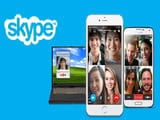Để sử dụng phần mềm chat, gọi điện thoại hay nhắn tin miễn phí Skype, bạn phải tải và cài đặt hoặc sử dụng phiên bản web, để làm được việc này, bạn sẽ cần và phải có một tài khoản Skype, nếu chưa có thì có thể tạo tài khoản Skype trên web hoặc trên ứng dụng cài đặt Skype.
Ứng dụng Skype hiện được người dùng tin tưởng sử dụng khá nhiều và gần như trở lên phổ biến. Ngoài tính năng chính là gọi thoại, gọi video, ứng dụng Skype còn khá nhiều tính năng hay khác như: chat nhóm, chia sẻ dữ liệu, gửi ảnh, nói chuyện theo nhóm… Nếu đã có tài khoản Skype rồi thì đơn giản là bạn chỉ cần đăng nhập Skype là sẽ sử dụng được những tính năng hay này rồi. Tuy nhiên, nếu những bạn nào chưa có tài khoản thì có thể tự mình tạo tài khoản Skype trên web theo cách mà chúng tôi sẽ giới thiệu trong bài viết này.

Người dùng có thể tạo tài khoản Skype trên web khá dễ dàng và đơn giản
=>> – ứng dụng game uy tín đổi thưởng mobile
Hướng dẫn tạo tài khoản Skype trên web
– Tải Skype tại đây
– Tải Skype cho Mac tại đây
– Tải Skype cho iPhone tại đây
– Tải Skype cho Android tại đây
Bước 1: Truy cập trang chủ Skype Signup.live.com bằng cách bấm chuột VÀO ĐÂY
Giao diện Tạo tài khoản sẽ xuất hiện như trong hình dưới:
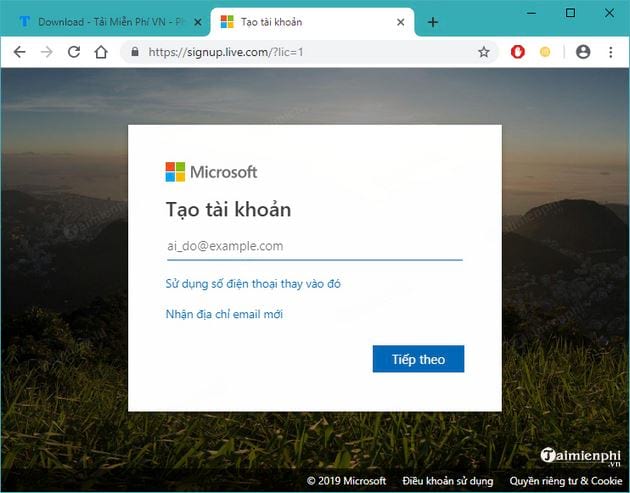
Bước 2: Bạn nhập địa chỉ email để tạo tài khoản hoặc sử dụng số điện thoại để tạo. Hình dưới chúng tôi sẽ sử dụng 1 địa chỉ email để tạo. Sau đó, bạn nhấn chọn Tiếp theo để thực hiện tiếp theo hướng dẫn của ứng dụng.
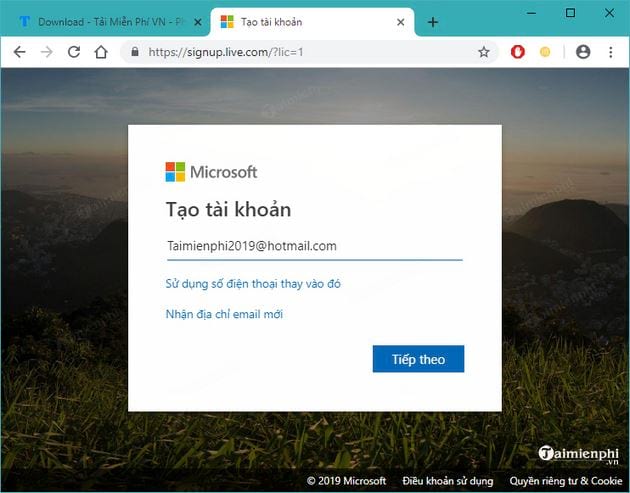
Bạn đặt mật khẩu cho tài khoản email vừa nhập ở trên -> rồi nhấn chọn Tiếp theo
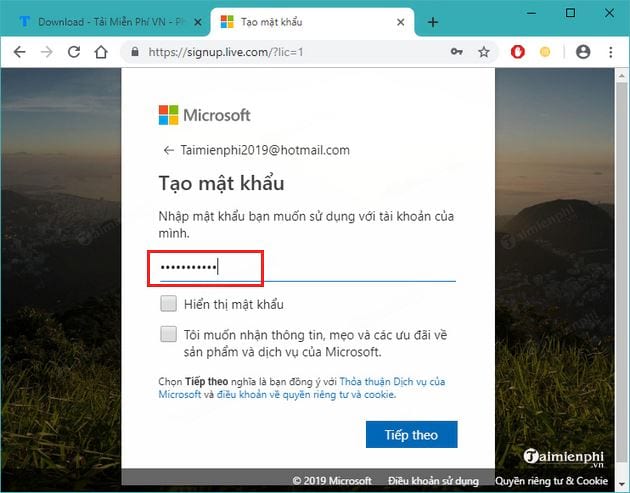
Trong giao diện tiếp theo, bạn nhập thông tin để hệ thống thiết lập tài khoản giúp bạn.
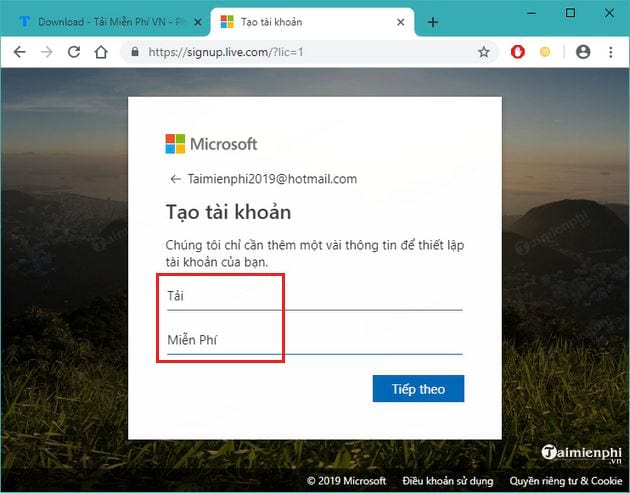
Hình ở trên là bạn vừa nhập thông tin Họ và tên. Còn hình dưới, bạn sẽ nhập thông tin về Quốc gia/Vùng lãnh thổ và Ngày sinh của bạn.
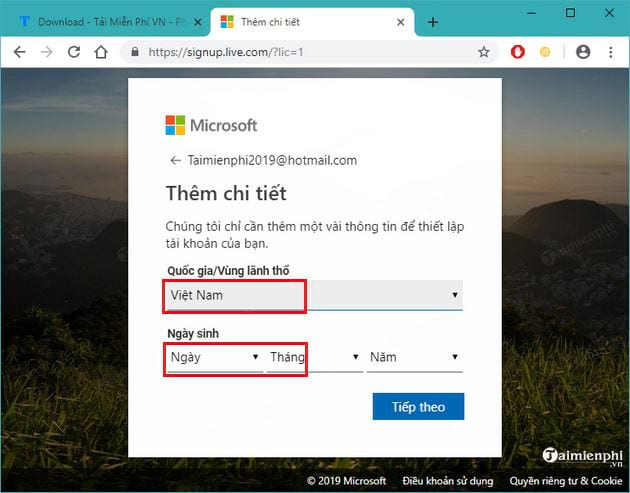
Bước 3: Hệ thống sẽ yêu cầu bạn nhập mã capcha – đây chính là những ký tự mà bạn nhìn thấy để ứng dụng chắc chắn người tạo tài khoản là người thực. Nhập xong, bạn nhấn chọn Tiếp theo để thực hiện tiếp.
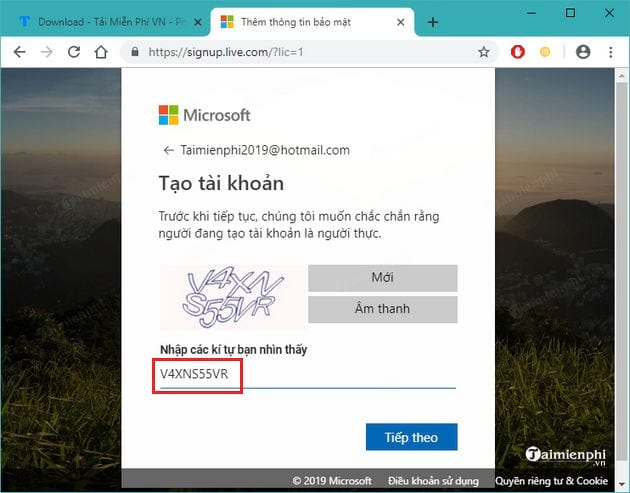
Quá trình tạo tài khoản thành công sẽ tự động đưa bạn đến thông tin Tài khoản mà bạn vừa tạo. Tại đây, bạn sẽ thấy giao diện như hình dưới. Bạn sẽ cần bổ sung để Thêm ảnh hồ sơ, Thiết lập phương thức thanh toán, Quản lý các thiết bị của bạn.
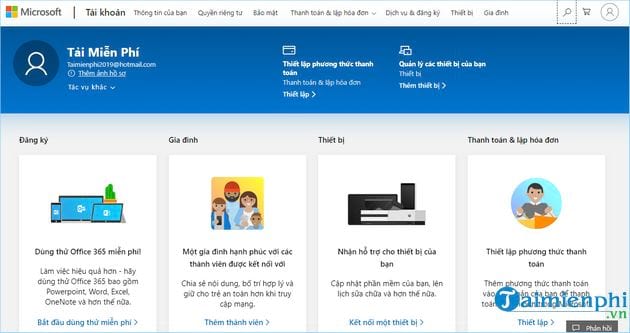
Nếu bạn muốn Chỉnh sửa hồ sơ, Xem hộp thư đến hoặc Thay đổi mật khẩu thì nhấn chọn vào Tác vụ khác như hướng dẫn trong ảnh dưới.
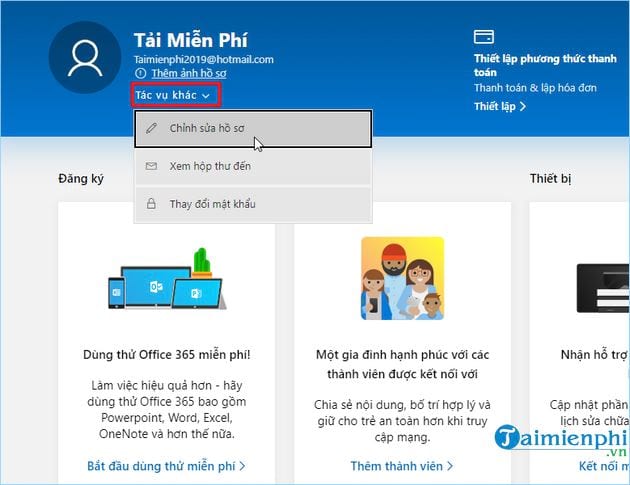
Hình dưới là khi bạn Thêm ảnh hồ sơ.
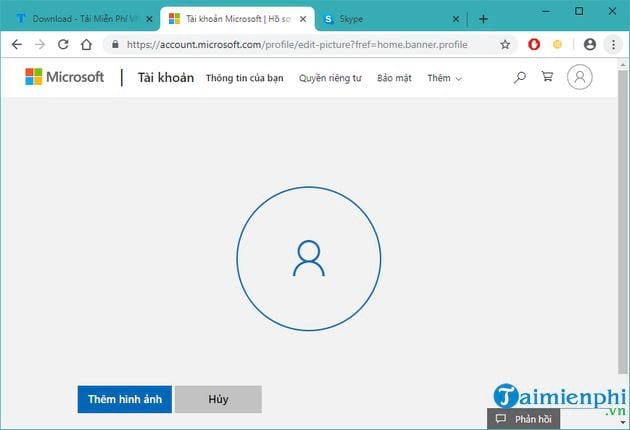
Còn đây là giao diện khi bạn thiết lập thêm thiết bị mới.
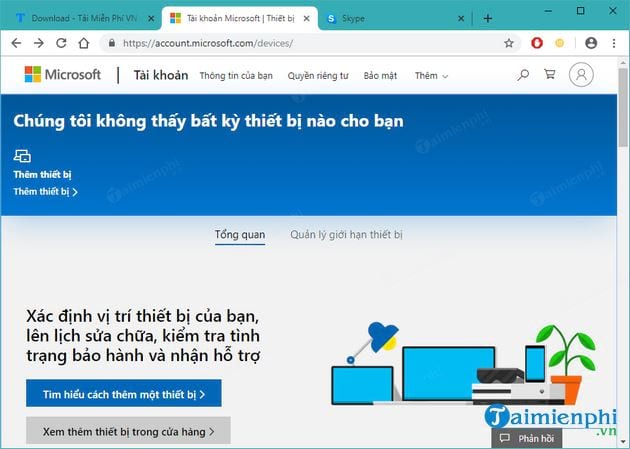
Bước 3: Như vậy là bạn đã tạo tài khoản Skype trên web thành công rồi đó. Việc còn lại là dùng tài khoản bạn vừa tạo để đăng nhập Skype trên máy tính hoặc trên điện thoại bình thường là được.
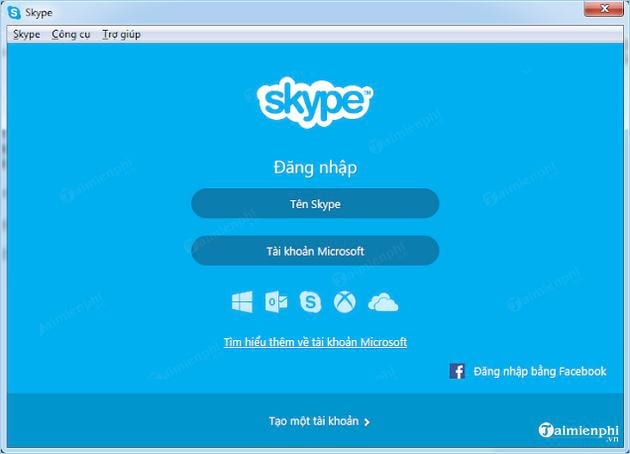
Hình dưới chúng tôi đăng nhập Skype trên https://web.skype.com/ TẠI ĐÂY. Do tài khoản mới tạo nên thông tin trao đổi chưa có nội dung nào mới.
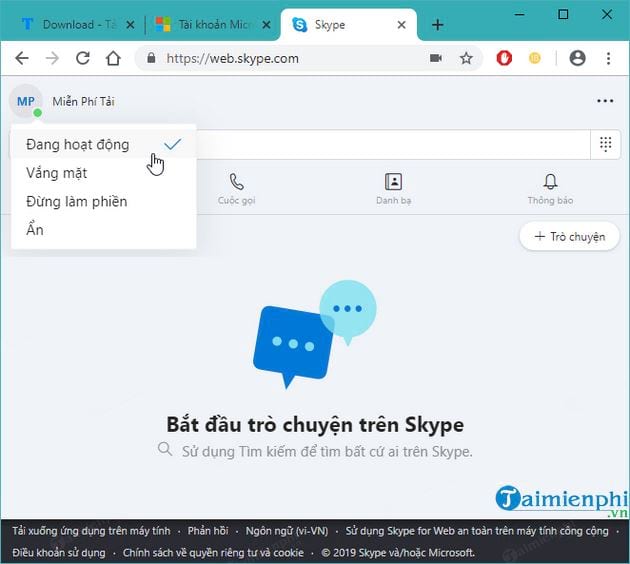
Trên đây là toàn bộ hướng dẫn cách tạo tài khoản Skype trên web để bạn nhanh chóng có ngay tải khoản để đăng nhập sử dụng Skype. Sau khi tạo và đăng nhập thành công, bạn hãy chia sẻ tài khoản của mình để bạn bè của bạn add nick Skype và bạn đã có thể trao đổi với bạn bè của mình rồi.
Ngoài ra, bạn có thể tham khảo thêm cách đăng ký Skype, tạo tài khoản Skype trên máy tính, laptop bằng phần mềm Skype trên Cisnet.edu.vn, và về cơ bản là cách thức đều giống nhau mà thôi. Chúc bạn thành công!
Xem thêm: Cách đăng ký Skype trên laptop
Từ khoá liên quan:
tao tai khoan Skype tren web
, tao tai khoan Skype, cach tao tai khoan Skype tren web,